Instrucciones para el empleador: Cómo cargar documentos del personal
Además de permitir que las personas carguen documentos directamente en sus perfiles de registro, la utilidad de carga permite a los empleadores cargar documentos en los perfiles de su personal. Una vez que se cargan los documentos, el personal del Registro los revisará, verificará la información e ingresará datos verificados en el Informe de educación y capacitación de la persona. Los administradores del Registro pueden ver este informe en el Informe de formación y capacitación del personal que se encuentra en Administración del programa. Para los empleadores que participan en QRIS (Quality Counts California), los datos de educación y capacitación se calculan en puntajes QRIS para cada personal con educación y capacitación en el archivo. Este puntaje debe usarse como una herramienta para determinar si pueden faltar documentos de calificación, pero los evaluadores aún deben evaluar las calificaciones.
Para administrar los datos del personal y cargar documentos de educación y capacitación, los empleadores o sus designados administrativos necesitarán un acceso administrativo del empleador. Para obtener acceso administrativo, inicie sesión en su perfil de registro y haga clic en Solicitud de administrador del empleador.
NOTA: Asegúrese de leer y seguir las instrucciones en pantalla con atención para garantizar el procesamiento oportuno de su Solicitud de acceso administrativo del empleador.
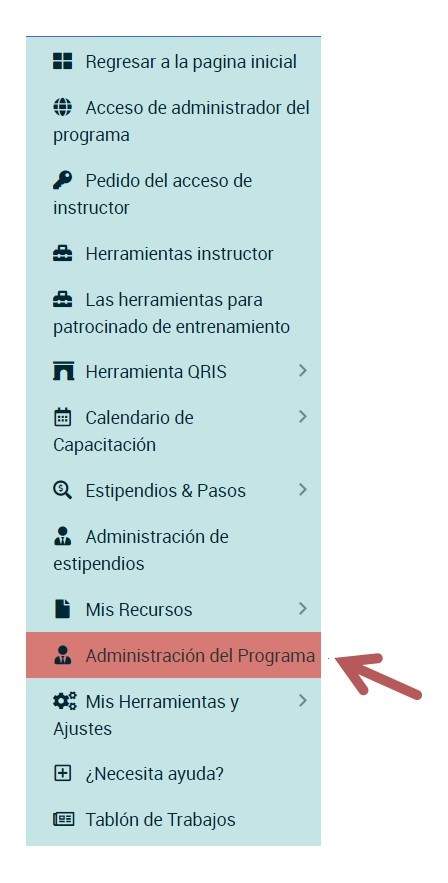
Primero, para asegurarse de que no se envíen documentos duplicados, haga clic en Administración del programa, luego Informe de capacitación y educación del personal para ver datos resumidos sobre educación y capacitación, o en Confirmación del personal para ver los documentos de origen de los empleados actuales.
Para cargar documentos de empleados:
- Inicie sesión en Registro de la fuerza laboral de ECE de CA en www.caregistry.org.
- Haga clic en Administración del programa en el menú de navegación de la izquierda.
- Desplácese hacia abajo hasta “Documentos cargados”.
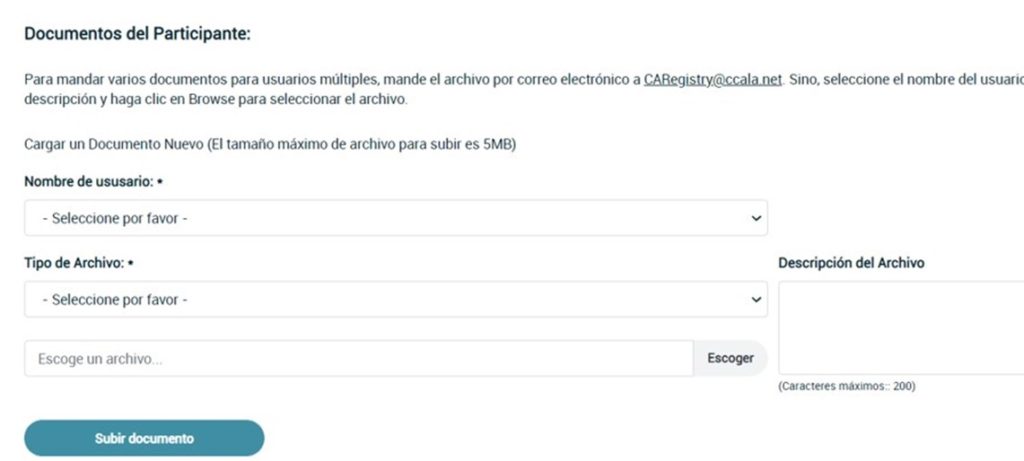
- Para cargar un archivo, haga clic en Nombre de usuario para ver una lista actual de empleados en orden alfabético y seleccionar un empleado:
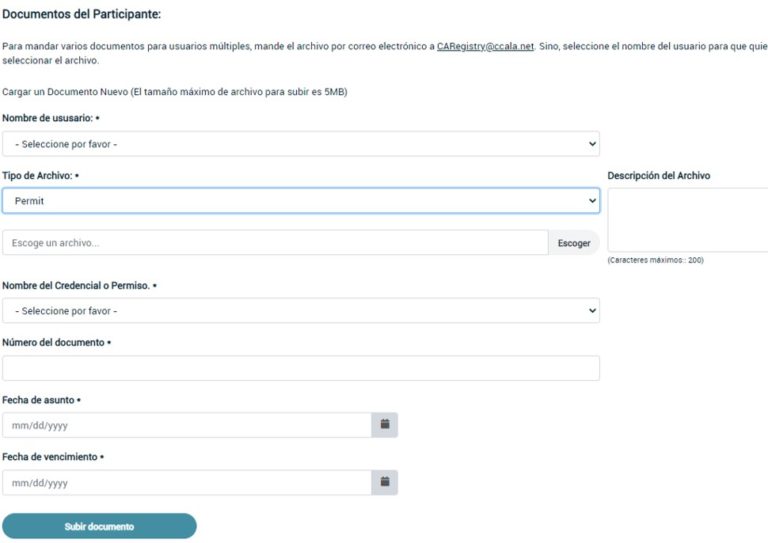
Si se selecciona el permiso de desarrollo infantil de CA o la credencial de enseñanza de CA, se muestran campos adicionales para la entrada de datos
- Seleccione Nombre del permiso/credencial
- Escriba el Número del documento ubicado en el permiso o credencial
- Ingrese la fecha de emisión y la fecha de vencimiento
NOTA: Para garantizar la verificación del permiso/credencial de su personal, asegúrese de ingresar esta información con precisión.
- Después, seleccione Elegir archivo y puede agregar una breve descripción del documento, como el tipo de permiso, la institución de educación superior que emite el expediente académico, etc. No es un campo obligatorio.
- Haga clic en Subir documento Verá el documento debajo de Documentos cargados con el estado No verificado. El estado del documento cambiará a Verificado una vez que el personal del Registro complete el proceso de verificación.
Espere de 6 a 8 semanas para la verificación de los documentos de su personal.
El documento cargado será visible para el empleado y en la Confirmación del personal para ese empleado.


